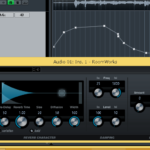CUBASEのPANは、2種類あるのを知っていますか?
これは音の位置を表していて、各楽器に設定することで、楽曲に音の広がりや立体感を与えることができるものです。
バランスパンだけでなく、コンバインパンも使用することで、より細かく音の位置を調整できます。
僕もミックスの際に使用しますが、慣れると使いやすいです。
※コンバインパンは、CUBASE Proのみの機能となります。
今回の記事では、「CUBASEでPANのモード変更 ステレオコンバインパンの使い方」をDTM初心者さんに向けてお伝えしていきます。
画像と動画付きでなるべく分かり易くお伝えするので、今回も一緒に頑張りましょう!
・バランスパンとコンバインパンとは?
ステレオバランスパン…左右連動した音の定位を調整するため使い易いが、より細かな音の位置は設定できません。(デフォルト設定)
ステレオコンバインパン…左右独立したパンを調整するため、より細かな音の位置を設定できます。(ステレオトラックのみ)
・PANのモード変更
これは、インスペクタやミックスコンソールから、行うことができます。
・インスペクタから変更する
まずは、インスペクタを表示させます。
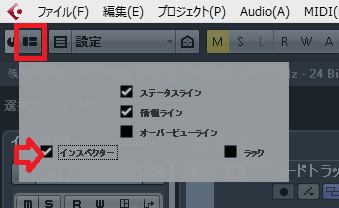
プロジェクト画面左上、ウィンドウレイアウトの設定をクリックし、インスペクタにチェックを入れます。

インスペクタの、PAN調整部分を右クリックします。
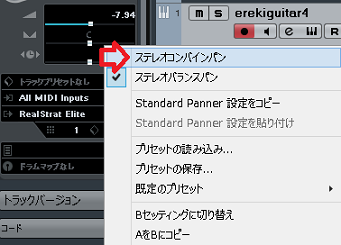
ステレオコンバインパンを選択し、変更します。
※デフォルトでは、ステレオバランスパンに設定されています。

すると複合パンとなり、バランスパンよりも細かく、音の位置を調整できます。
・ミックスコンソールから変更する
ミックスコンソールを開きます。
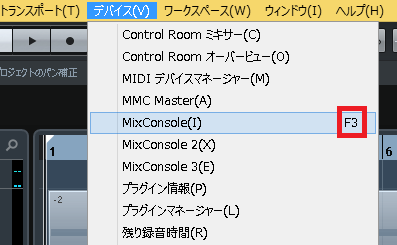
上メニューの、デバイス→Mixconsoleを、クリックします。(ショートカットキーはF3を押す。)
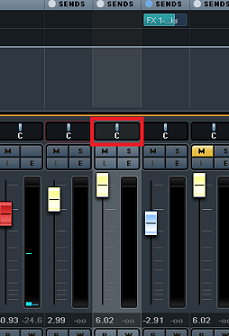
モード切り替えしたいPAN調整部分で、右クリックします。
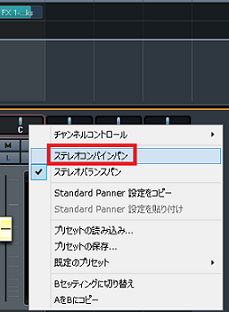
ステレオコンバインパンを、選択します。
※ここでも、初期はステレオバランスパン。
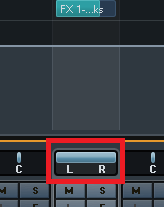
上記と同じく、複合パンとなります。
・ステレオコンバインパンの使い方
ステレオコンバインパンもバランスパンと同じく、左右ドラッグにより調整します。

まずは、PAN調整部分をダブルクリックして、拡大してみましょう。
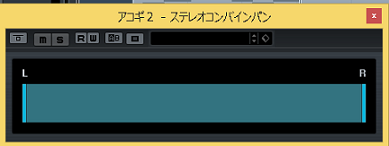
デフォルトの、状態です。
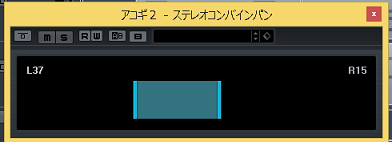
左に37右に15など、細かな音の位置が設定できます。

左右センターに設定し、モノラルにすることもできます。
・まとめ
今回は、CUBASEでPANのモード変更、ステレオコンバインパンの使い方について、解説しました。
これまで話したように、コンバインパンのより細かい調整で、音の立体感を生成できます。
ミックス時にも重要となるので、試してみて下さい!
最後になりますが、現在200以上の記事があり初心者さんだと特に、どこからやっていけばいいのか分からずに困惑する方も多いのではないかと思います。
そこで、初心者さん向けにDTMを始めてから一曲を作れるようになるまでの、分かり易く順番に基礎を纏めた動画を無料でプレゼントしています。
是非、下記のURLから無料プレゼントを受け取って下さい!(プレゼントや動画は現在準備中)
この記事を読んだあなたが、CUBASEを使い自由に曲が作れるように応援しています!
それでは、清水でした。
最後までお読みいただき、ありがとうございました。